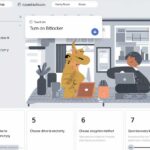Vous avez investi dans un ordinateur Windows 11/10 Édition Familiale, mais vous vous sentez vulnérable face aux menaces qui pèsent sur vos précieuses données ? Que feriez-vous si toutes vos informations sensibles tombaient entre de mauvaises mains ? Bien que BitLocker ne soit pas directement accessible sur cette version, des solutions existent pour protéger efficacement vos fichiers. Dans ce guide, nous vous expliquerons comment activer cette fonctionnalité de chiffrement et transformer votre appareil en une forteresse numérique. Êtes-vous prêt à découvrir ces options pratiques ?
Découvrez comment sécuriser vos données personnelles avec BitLocker sur votre édition Familiale de Windows 11/10. Bien que cette fonctionnalité ne soit pas intégrée, il existe des solutions accessibles pour activer le chiffrement de vos disques. Suivez nos instructions claires et simples pour protéger vos fichiers contre les accès non autorisés. Ne laissez pas la sécurité de vos informations au hasard, agissez dès maintenant!
Activer BitLocker sur Windows 11/10 Édition Familiale
Envisagez-vous de protéger vos données personnelles avec BitLocker sur votre appareil Windows 11 ou 10 Édition Familiale ? Si oui, sachez que bien que BitLocker soit principalement disponible sur les Éditions Professionnelles, il existe des solutions qui vous permettront d’en bénéficier également sur l’Édition Familiale.
Qu’est-ce que BitLocker ?
BitLocker est une fonction de cryptage des disques intégrée à certaines versions de Windows qui vous permet de protéger vos données en cas de vol ou de perte de votre appareil. Lorsque BitLocker est activé, toutes les données sur le disque sont cryptées, ce qui signifie qu’un accès non autorisé est pratiquement impossible sans la clé de déverrouillage.
Pourquoi utiliser BitLocker ?
La sécurité des informations personnelles est plus cruciale que jamais dans notre ère numérique. Voici quelques raisons pour lesquelles utiliser BitLocker est une bonne idée :
- Protection des données : Chiffrez vos fichiers et assurez-vous qu’ils restent privés.
- Facilité d’utilisation : Après activation, la plupart des opérations s’exécutent en arrière-plan, sans que vous ayez à vous en préoccuper.
- Prévention du vol d’identité : Gardez vos informations financières et personnelles à l’abri des voleurs.
Options pour activer BitLocker sur Windows 11/10 Édition Familiale
Bien que l’Édition Familiale ne supporte pas directement BitLocker, vous pouvez toujours le contourner grâce à des options tierces ou à d’autres méthodes. Voici quelques alternatives :
M3 BitLocker Loader pour Windows
M3 BitLocker Loader est un logiciel qui permet d’activer BitLocker sur l’Édition Familiale. Cette application facilite le chiffrement de vos disques durs et clés USB tout en vous offrant une interface simple à utiliser. Voici comment procéder :
- Téléchargez et installez M3 BitLocker Loader.
- Lancez l’application et choisissez le disque que vous souhaitez chiffrer.
- Cliquez sur Chiffrer et suivez les instructions pour définir un mot de passe et sauvegarder la clé de récupération.
Activer le chiffrement de l’appareil
Une autre option est d’utiliser la fonction de chiffrement de l’appareil, disponible dans Windows 11/10 Édition Familiale, qui offre des fonctionnalités de sécurité similaires à celles de BitLocker.
Conditions requises :
- Le Trusted Platform Module (TPM) doit être activé.
- Un firmware de type UEFI doit être présent dans votre PC.
Pour activer le chiffrement de l’appareil :
- Ouvrez les Paramètres et allez dans Update & Security.
- Cliquez sur l’option Chiffrement de l’appareil.
- Activez la fonction en cliquant sur Activer.
Comparer BitLocker et le chiffrement de l’appareil
| Caractéristique | BitLocker | Chiffrement de l’appareil |
|---|---|---|
| Type de chiffrement | Chiffrement complet | Chiffrement de disque |
| Accessibilité | Pro, Éducation, Entreprise | Famiale, Pro, Éducation, Entreprise |
| Outil de gestion | Outils avancés de gestion | Fonctionnalités limitées |
Utiliser un autre ordinateur pour activer BitLocker
Vous pouvez également activer BitLocker sur un disque en le connectant à un ordinateur exécutant Windows 11/10 Professionnel, Entreprise ou Éducation. Une fois le chiffrement activé, reconnectez le disque à votre appareil Familial. Suivez ces étapes :
- Connectez votre disque à l’ordinateur compatible.
- Ouvrez le Gestionnaire de disques et sélectionnez le disque que vous souhaitez chiffrer.
- Cliquez sur Activer BitLocker et suivez les instructions.
- Reconnectez le disque à votre appareil Windows 11/10 Édition Familiale.
Déverrouiller un disque chiffré avec BitLocker
Si vous devez accéder à un disque chiffré avec BitLocker sur votre appareil Familial, utilisez le mot de passe ou la clé de récupération que vous avez définie lors du chiffrement. Pour déverrouiller :
- Allez dans Cet Ordinateur et localisez le lecteur chiffré.
- Faites un clic droit et choisissez Déverrouiller.
- Entrez votre mot de passe ou votre clé de récupération.
Conclusion sur l’activation de BitLocker
À présent, vous avez une vue d’ensemble sur l’activation de BitLocker sur Windows 11/10 Édition Familiale, ainsi que sur les différentes méthodes à votre disposition. Que vous choisissiez d’utiliser un logiciel tiers ou d’activer le chiffrement de l’appareil, il est essentiel de garder vos fichiers en sécurité. Utilisez ces solutions pour protéger vos données et garantir votre tranquillité d’esprit.
Pour plus de ressources sur la sécurité de vos appareils, n’oubliez pas de consulter Youpomme pour des conseils pratiques sur la cybersécurité et l’utilisation de vos dispositifs.
Pour ceux qui se demandent si les Mac sont plus sécurisés que les PC Windows, un article intéressant à lire est disponible ici.
Si vous travaillez avec des disques formatés FAT32 sur Mac, découvrez ce que vous pouvez faire grâce à notre article ici.
FAQ
1. Est-ce que je peux activer BitLocker sur Windows 11/10 Édition Familiale ?
Malheureusement, BitLocker n’est pas nativement disponible dans l’Édition Familiale. Mais ne vous inquiétez pas, il existe des solutions pour chiffrer vos disques, comme le M3 BitLocker Loader. Pensez-y comme un plan B à toujours avoir sous la main, comme un parapluie un jour ensoleillé !
2. Que faire si j’ai oublié le mot de passe de BitLocker ?
Oh là là, c’est le cauchemar de tout utilisateur ! Si vous avez oublié votre mot de passe, mais que vous avez sauvegardé votre cl clé de récupération, utilisez-la pour déverrouiller votre disque. Si ce n’est pas le cas, il vous faudra vous armer de patience… ou des compétences de hacker, si vous êtes dans le mood !
3. Est-ce que je peux activer BitLocker en utilisant un autre ordinateur ?
Oui, c’est possible ! Si vous connectez votre disque à un ordinateur équipé de Windows 11/10 Professionnel, vous pouvez activer BitLocker là-bas, puis le reconnecter à votre Édition Familiale. C’est un peu comme aller emprunter des outils à un voisin bricoleur, mais pour votre PC !
4. Quelle est la différence entre BitLocker et le chiffrement de l’appareil ?
Ah, la grande question ! BitLocker est comme un super héros du chiffrement, offrant de puissants outils pour gérer vos disques, tandis que le chiffrement de l’appareil fait le job, mais avec moins de panache et de fonctionnalités. Bref, c’est un peu comme choisir entre un café à l’italienne et un bon vieux café filtre.
5. Que faire si mon ordinateur n’a pas les exigences nécessaires pour le chiffrement de l’appareil ?
Si votre ordinateur ne répond pas aux exigences pour le chiffrement de l’appareil, vous pourriez envisager de mettre à jour votre matériel. Sinon, restez vigilant, utilisez de solides mots de passe et un bon antivirus. Cela ne remplacera pas BitLocker, mais c’est un bon début pour rester en sécurité.
6. Qu’est-ce que M3 BitLocker Loader et comment ça fonctionne ?
M3 BitLocker Loader est comme un apôtre de la sécurité ! C’est un logiciel qui vous permet d’activer BitLocker sur Windows 11/10 Édition Familiale. Il suffit de le télécharger, de choisir le disque à chiffrer et de faire le tour du parc pour voir votre disque devenir un coffre-fort numérique à lui tout seul !
7. Comment sauvegarder la clé de récupération BitLocker ?
Bonne question ! Vous pouvez sauvegarder la clé de récupération lors du processus d’activation. Pensez à la traiter comme la première paire de lunettes de votre grand-père : précieuse et à garder au même endroit. Vous pouvez l’enregistrer dans un fichier, l’imprimer ou la noter sur un morceau de papier (mais pas celui que vous avez utilisé pour lister les courses !).
8. Est-ce que le chiffrement ralentit mon ordinateur ?
En général, vous ne remarquerez pas un grand ralentissement dans les performances de votre ordinateur une fois BitLocker activé. Pensez-y comme à une belle couche de peinture sur votre maison : cela peut prendre un peu de temps, mais le résultat en vaut la peine !
9. Comment me préparer à un éventuel problème avec BitLocker ?
La clé d’un plan bien préparé, c’est d’avoir un bon système de sauvegarde des données. De plus, assurez-vous de noter vos mots de passe et votre clé de récupération dans un endroit sûr. Et surtout, n’hésitez pas à lire et relire ce guide ; il sera comme votre manuel de survie dans l’univers mystérieux du chiffrement !